VisualSubSync is een ondertitelingseditor die audiogolfvorm gebruiktweergave met realtime visuele weergave waarmee nauwkeurige ondertitels kunnen worden bewerkt. Het ondersteunt SRT- en SSA / ASS-ondertitelingsindelingen en kan ook CSV-, TXT- en CUE-bestanden bewerken die later kunnen worden opgeslagen als ondertitelingsbestanden. Net als veel andere ondertitelingstools heeft het een fout- en spellingcontrole, evenals het hulpprogramma om de tijdsduur en het tekstformaat van de ondertitels te wijzigen. Andere opties zijn snelheidsindicatoren, een voorbeeld van realtime wijzigingen van een bronvideo en de optie om muisacties in te stellen. VisualSubSync werkt in twee modi; normaal en de timingmodus. Beide modi hebben een andere configuratie van sneltoetsen. Wat de timingmodus onderscheidt van de normale modus, is dat u het gedrag van de muis kunt wijzigen voor het instellen van de linker / rechter muisknop om de start- / stoptijd van het videovoorbeeld te selecteren.
Maak een nieuw project vanuit Bestand -> om te beginnenNieuw project. Dit opent een nieuw venster waarin u het video- en ondertitelingsbestand moet opgeven. U kunt het WAV-bestand ook afzonderlijk uit de video extraheren (uit de optie WAV / Peak-bestand uit video extraheren) of de optie WAV-bestand aanvinken zodat het automatisch wordt uitgepakt.

Om een ondertitelingsregel te bewerken, klikt u erop en begint u wijzigingen aan te brengen in het onderste deelvenster. Als u klaar bent met bewerken of om de voortgang van de bewerkte inhoud te controleren, klikt u op Spelen knop. Klik op de knop Video tonen / verbergen om een realtime videovoorbeeld te krijgen. De video-afspeelknoppen bieden opties voor afspelen, stoppen, pauzeren, herhalen, afspelen beëindigen en naar de volgende / vorige ondertitelingsregel gaan. Terwijl u van ondertiteling naar ondertiteling springt, begint de video automatisch vanaf de geselecteerde ondertitelingsregel.
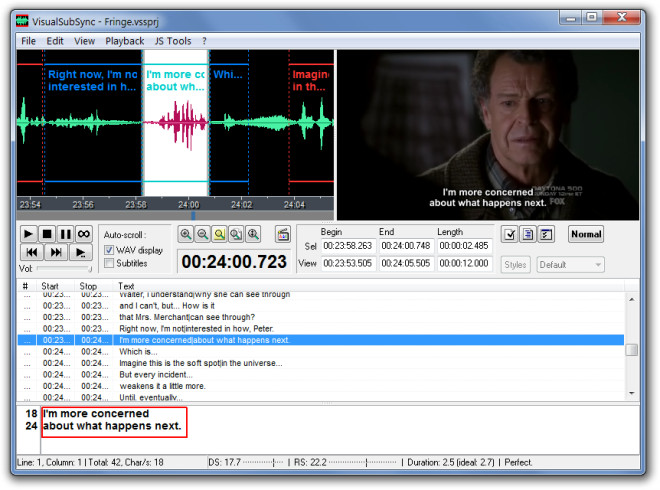
Geavanceerde instellingen kunnen worden geconfigureerd via Bewerken ->Voorkeuren. Op het tabblad Algemeen kunnen ondertitelingsbestanden worden gekoppeld aan de VisualSubSync-toepassing, terwijl het tabblad Ondertiteling kan worden gebruikt om de standaardtekens per seconde en de minimale / maximale ondertitelingsduur in te stellen. U kunt ook de configuratie van foutcontroleparameters controleren via Foutcontrole tab, inclusief overlappende en minimale blancoondertitels, problemen met scèneverandering, ondertitels met een te lange of te korte weergavetijd en ondertitels met te veel regels. U kunt aangepaste sneltoetsen en muisacties instellen vanaf de tabbladen Sneltoetsen en Muis. Als u de ondertitelingstekstindeling wilt wijzigen, gaat u naar het tabblad Lettertypen en selecteert u een lettertype, kleur, grootte en letterstijl voor de ondertiteltekst.
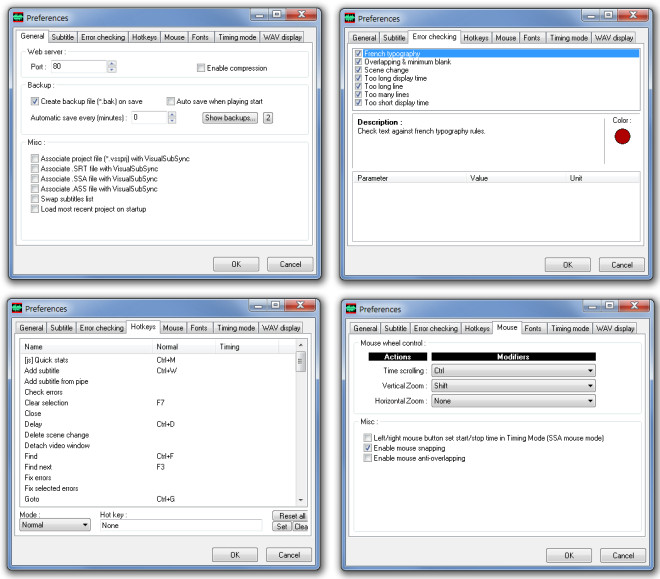
Als u het videovoorbeeldvenster afzonderlijk wilt bekijken, klikt u op Beeld -> Videovenster loskoppelen. Dit kan handig zijn om een afzonderlijke weergave van de video te krijgen tijdens het bewerken of bekijken van ondertitels.
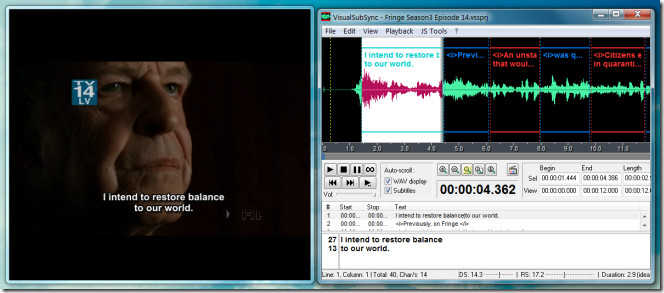
VisualSubSync werkt op Windows XP, Windows Vista en Windows 7.
VisualSubSync downloaden













Comments